打印机状态不可用 打印机显示不可用解决方法
打印机使用过程中,我们有时间会遇到打印机突然“罢工”的情况,屏幕显示“打印机状态不可用”,这不仅影响了工作进度,一时间也不知道该从哪里进行解决。造成这一故障的原因一般有连接问题、驱动程序冲突、以及硬件故障等等。下面本文将为大家介绍打印机状态不可用的解决方法。

一、打印机状态不可用原因
1、连接问题
打印机与电脑之间的连接不稳定是导致状态不可用的首要原因。这包括USB接口松动、网络连接中断或Wi-Fi信号弱等情况。
2、驱动程序冲突
过时或不兼容的打印机驱动程序可能导致系统无法识别打印机,从而显示状态不可用。
3、打印队列堵塞
当打印任务堆积过多,或有错误的打印命令存在时,打印机的状态可能会被标记为不可用。
4、硬件故障
墨盒空、纸张卡住或内部机械部件故障也是常见的原因,这些硬件问题需要及时处理。
二、打印机状态不可用解决方法
1、检查连接与重启

首先,检查打印机与电脑之间的连接是否牢固。对于有线连接,尝试重新插拔USB线;对于无线连接,检查网络设置并重启路由器和打印机,确保两者处于同一网络下。
2、更新驱动程序
通过“打印机卫士”软件会自动检测下载适用于您操作系统版本的最新驱动程序,并按照指引完成安装。确保在安装前卸载旧版本的驱动程序,避免冲突。具体步骤如下:

 好评率97%
好评率97%
 下载次数:4721534
下载次数:4721534
①、安装并打开-打印机卫士,然后点击“立即检测”;
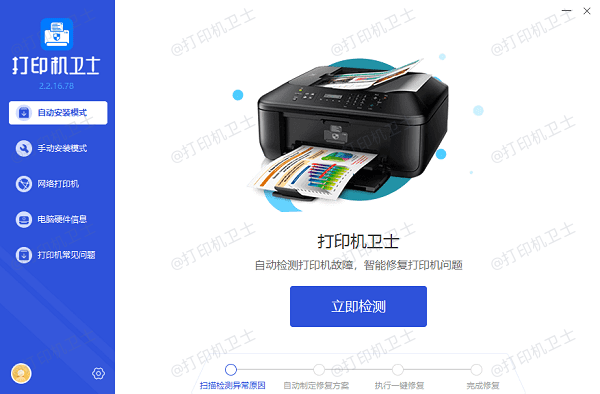
②、软件便会自动检测打印机型号匹配驱动以及检测打印机存在的问题;
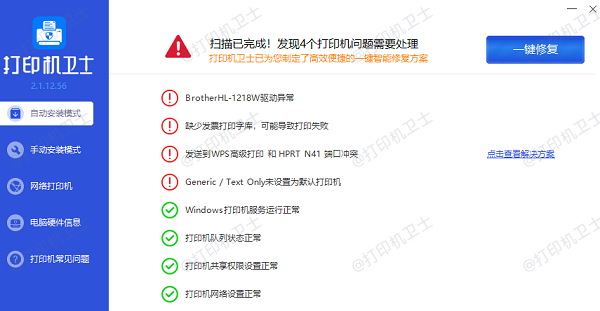
③、根据检测结果点击“一键修复”软件便会进行下载安装驱动,同时解决修复打印机问题。
3、清理打印队列
打开控制面板中的“设备和打印机”,找到目标打印机,右键选择“查看正在打印什么”。取消所有挂起的任务,清空打印队列。
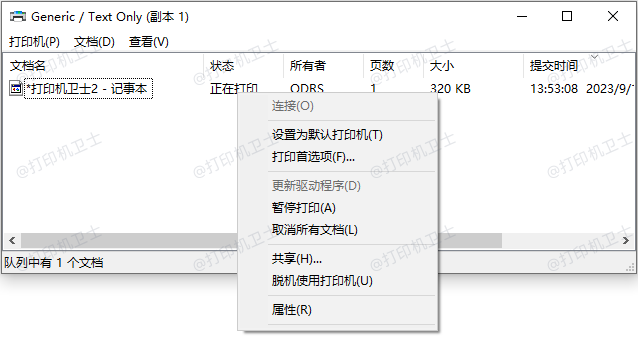
4、重置打印机
大多数打印机都有重置功能,通常涉及按住特定按钮数秒直至指示灯变化。重置后,打印机将恢复到出厂设置,可能需要重新配置网络连接。

5、检查墨盒和纸张
确保墨盒未空且安装正确,纸张尺寸与打印机设置相匹配,无卡纸现象。如有必要,更换新墨盒或调整纸张。
以上就是打印机状态不可用,打印机显示不可用解决方法。如果有遇到打印机连接、共享、报错等问题,可以下载“打印机卫士”进行立即检测,只需要一步便可修复问题,提高大家工作和打印机使用效率。